Похожие презентации:
Объекты компьютерной графики
1. Объекты компьютерной графики
2. Информационные технологии
Компьютерная графика:1) область деятельности, в которой компьютеры
используются как инструменты создания и
обработки графических объектов;
2) разные виды графических объектов, созданных
или обработанных с помощью компьютера.
3. Объекты компьютерной графики
По способу создания можно выделитьследующие классы объектов компьютерной
графики:
Объекты компьютерной графики
Двухмерные
объекты
Растровые
Векторные
Фрактальные
Трехмерные
объекты
Анимация
4. Растровая графика
Растровые изображения можно получить, сканируя рисункиили фотографии, фотографируя объекты цифровым
фотоаппаратом, создавая рисунки с использованием
графического планшета или разнообразных растровых
графических редакторов (Paint, Gimp, PhotoShop).
5. Растровые изображения
Растровое графическое изображение состоит - пикселей.При сохранении растрового изображения в памяти
компьютера сохраняется информация о цвете каждого
входящего в него пикселя.
Качество растрового изображения
возрастает с увеличением
количества пикселей в
изображении и количества цветов
в палитре. Но при этом
возрастает и информационный
объём всего изображения.
6. Растровая графика
Растровая графика качественно и чётко передают визображении оттенки цветов и плавные переходы от одного
цвета к другому.
Недостаток: существенное падение качества изображения в
результате его масштабирования и преобразований.
7. Векторное изображение
Векторное изображение – изображение,построенное из геометрических примитивов
(объектов)
Векторное изображение можно без потерь качества
масштабировать, поворачивать и трансформировать.
8. Фрактальная графика
Термин фрактал (от лат. fractus - дроблёный) употребляетсядля обозначения объектов, обладающих свойством
самоподобия, когда целое (в точности или приближённо)
имеет ту же форму, что одна или более его частей.
В основе фрактальной графики: бесконечное по красоте и
разнообразию множество фигур можно получить из
относительно простых конструкций при помощи всего двух
операций – копирования и масштабирования.
9. Трехмерная графика
Трёхмерная или 3D-графика (от англ. three dimensions –три измерения). В ней применяются технологии создания в
виртуальном пространстве объёмных моделей, которые
максимально приближены к реальным объектам.
Широко используется в инженерном проектировании,
компьютерном моделировании физических объектов и
процессов, в мультипликации, кинематографии и
компьютерных играх.
10. Анимация
Анимация (от англ. animation – одушевление) – это«оживление» изображения. При анимации несколько
рисунков (кадров) сменяют друг друга через заданные
промежутки времени.
Компьютерная анимация – последовательный показ
заранее подготовленных графических файлов, а также
компьютерная имитация движения с помощью изменения
формы объектов или показа последовательных
изображений с фазами движения.
11. Форматы графических файлов
Формат графического файла – это способ представленияграфических данных на внешнем носителе.
Различают растровые и векторные форматы графических
файлов. Среди них, в свою очередь, выделяют собственные
(оригинальные) форматы графических приложений и
универсальные графические форматы.
Графические
редакторы
предоставляют
пользователю
возможность самостоятельно выбирать формат файла, в
котором будет сохранено изображение.
Основной недостаток растровых изображений – их
большой размер. Поэтому растровые фотографии и
рисунки сохраняются в сжатом виде.
12. Понятие разрешения
РАЗРЕШЕНИЕРазрешение – величина, определяющая количество точек
(элементов растрового изображения) на единицу площади
(или единицу длины).
Разрешением
экрана
монитора
обычно называют
размеры получаемого на экране изображения в
пикселях: 1024 × 768, 1280 × 1024, 1920
× 1080 и т.д.
Разрешение изображения – это
количество пикселей на единицу
длины изображения.
13. Цифровые фотографии
Цифровая фотография – растровое изображение,состоящее из множества цветных точек (пикселей) и
указывают в мегапикселях (миллионах пикселей).
Размер цифровой фотографии определяет качество
(детализацию) изображения и размер файла.
14. Обработка цифровых фотографий
15. Кадрирование
16. Удаление нежелательных объектов
17. Коррекция
18. Замена фона
19. Самое главное
Компьютерная графика – широкое понятие,Самое главное
обозначающее:
1) область деятельности, в которой компьютеры
используются как инструменты создания и обработки
графических объектов;
2) разные виды графических объектов, созданных или
обработанных с помощью компьютера.
По способу создания можно выделить следующие классы
объектов компьютерной графики: двумерные изображения
(растровые, векторные, фрактальные), трёхмерные
изображения, анимацию.
Графический формат – это способ записи графической
информации.
Графические форматы делятся на векторные и растровые.
Большинство графических форматов реализуют сжатие
данных (одни – с потерями, другие – без).
20. Самое главное
Физический размер изображения определяет размерСамое
главное
рисунка
по вертикали
(высота) и горизонтали (ширина) и
может измеряться как в пикселях, так и в единицах длины
(миллиметрах, сантиметрах, дюймах).
При работе с объектами компьютерной графики
приходится иметь дело с разрешением экрана,
разрешением изображения и разрешением печатающего
устройства.
Неоспоримыми достоинствами цифровой фотографии
являются: простота процесса съёмки и оперативность
получения конечного результата; простота создания
панорам и спецэффектов; возможность обработки
сделанных фотографий средствами компьютерной
графики; простота встраивания фотографий во
всевозможные цифровые материалы; возможность
передачи фотографий по компьютерным сетям или
размещения в Интернете.
21.
Домашнее заданиеПрезентация урока с заданием. Учебник § 24, стр. 253
1)
2)
3)
4)
Ответь на вопросы и пришлите мне их
Компьютерная графика? Области применения?
(приведи пару примеров)
Растровая и векторная графика? Достоинства и
недостатки.
Форматы графических файлов? Какие форматы
графических файлов есть у тебя на смартфоне?
(приведи пару примеров) - оценка 4 (правильно три
задания)
Выполни работу в одном из приложений для работы с
графикой (Paint, Microsoft Office Picture Manager и т.
д.) смотри на другом слайде (оценка 5 )
22.
1) Выполни кадрирование рисунка (убери слева засветленнуючасть)
2) Выполни коррекцию, улучши качество изображения.
3) На потолке убери освещение, если сможешь, добавь, что-нибудь.
4) Сохрани в формате . jpg
ИспользуйPaint,
Microsoft Office
Picture Manager и т.д.





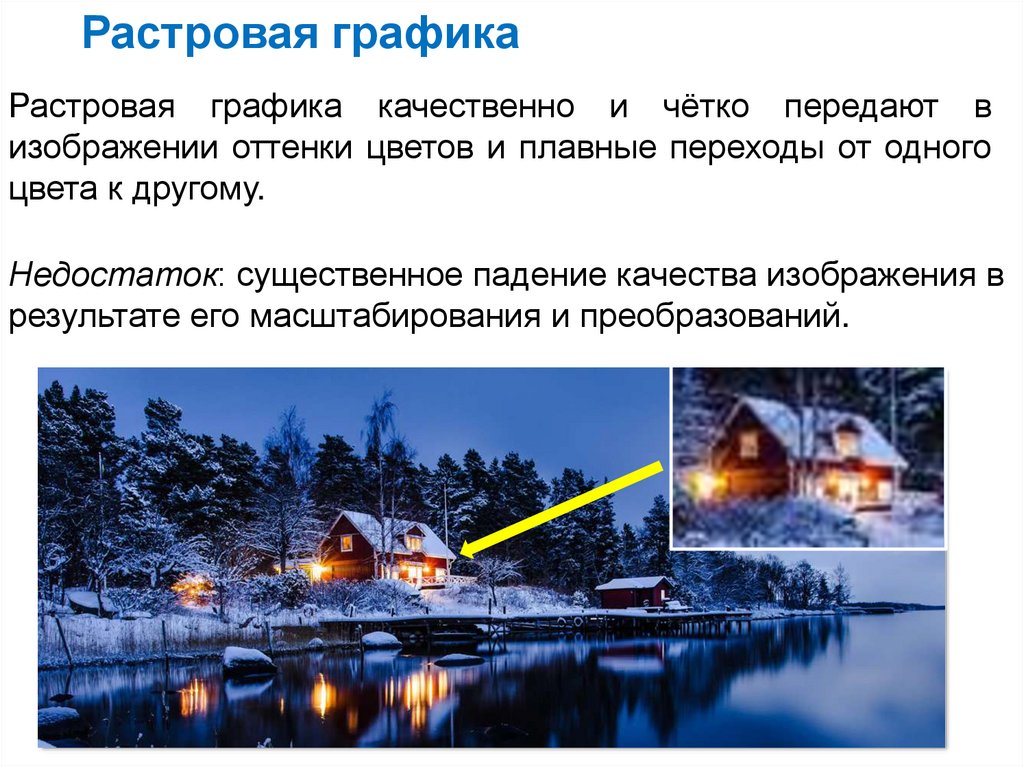





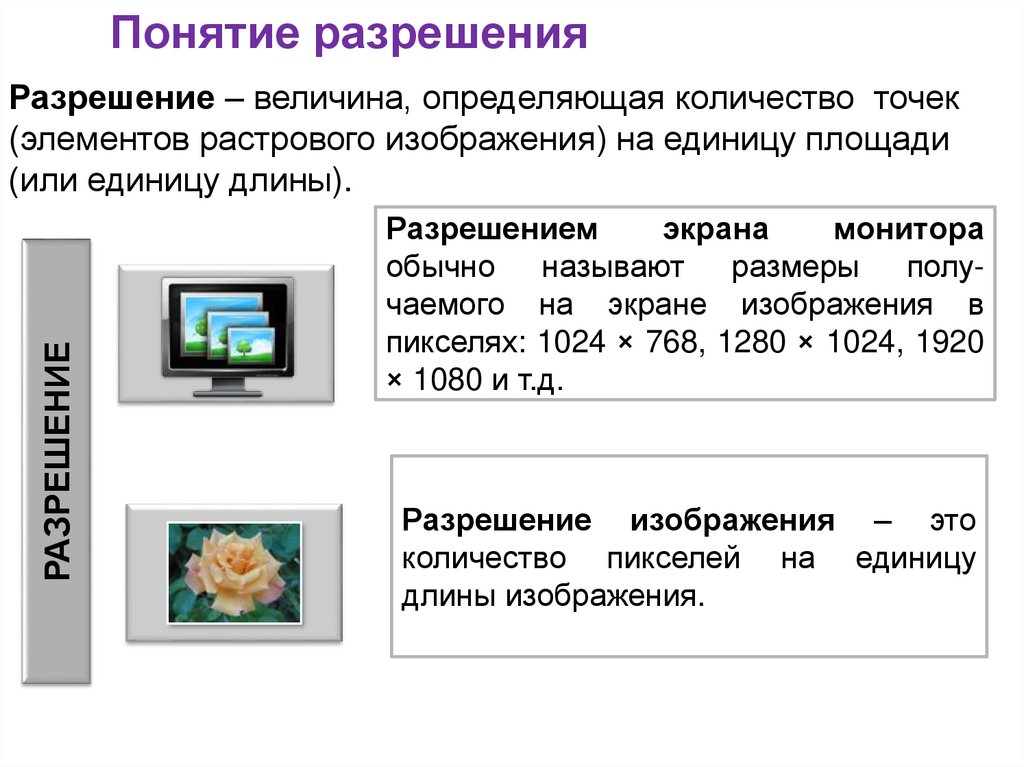










 Информатика
Информатика








